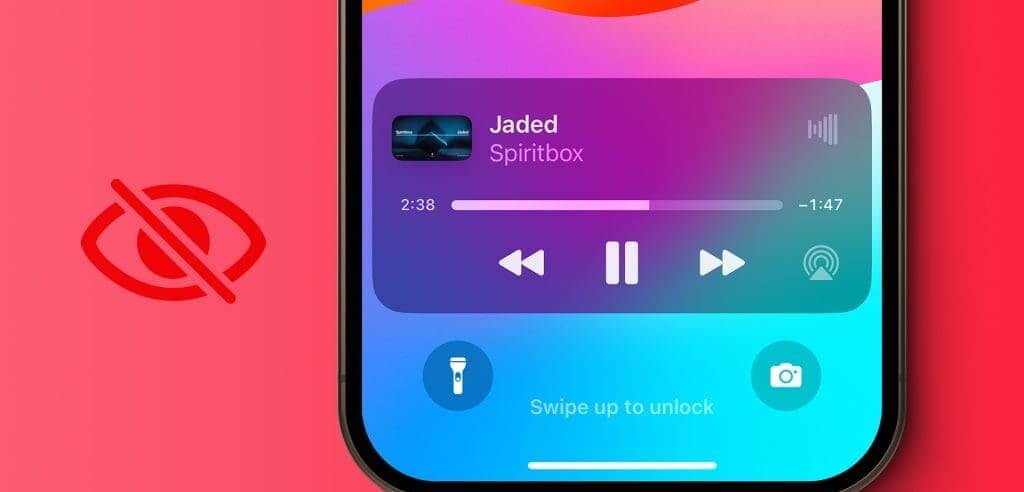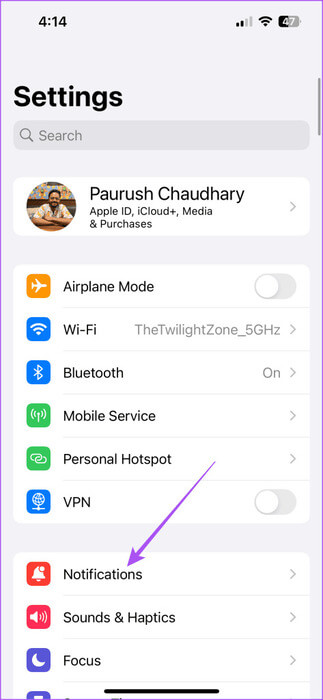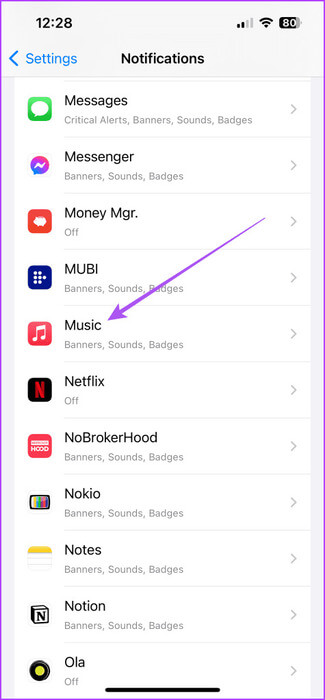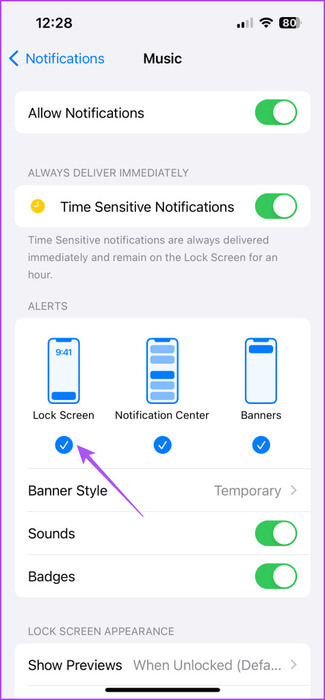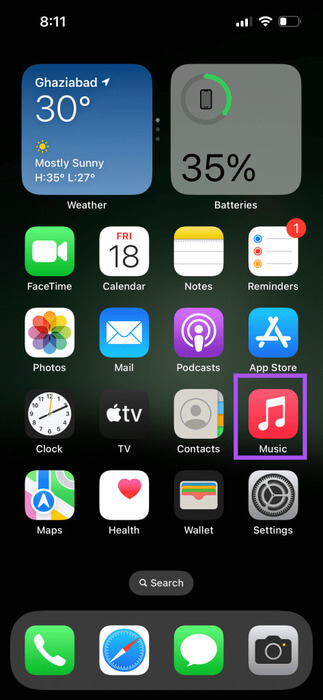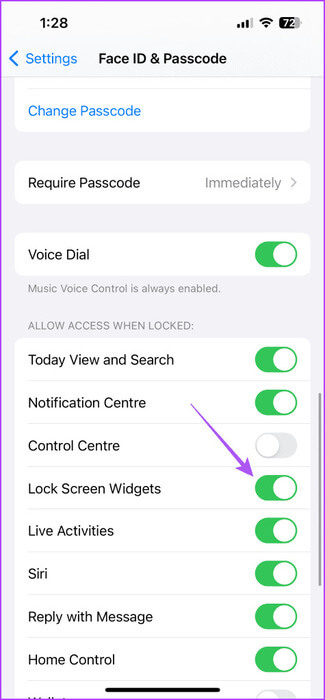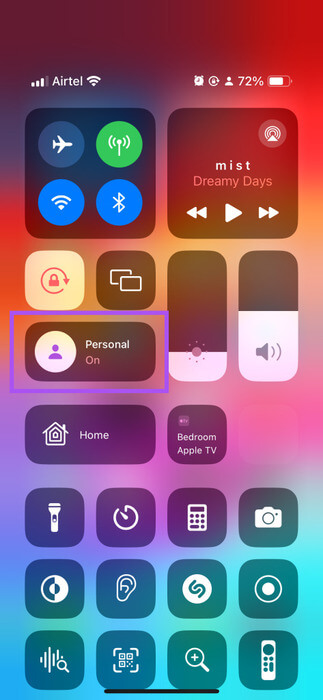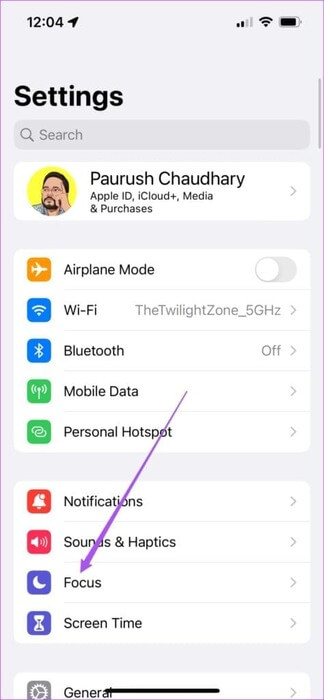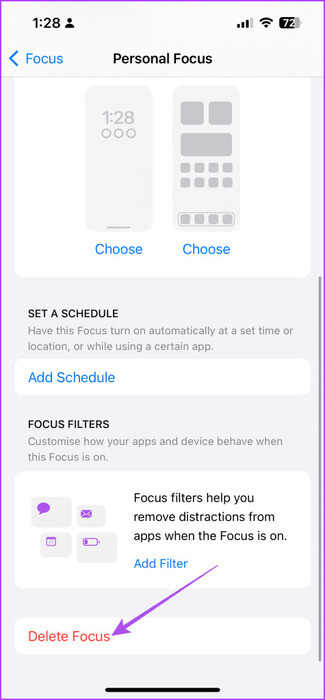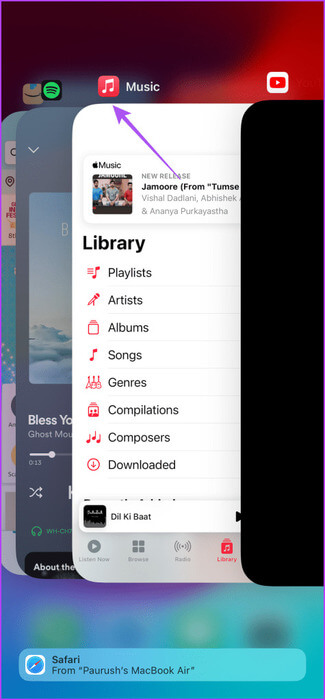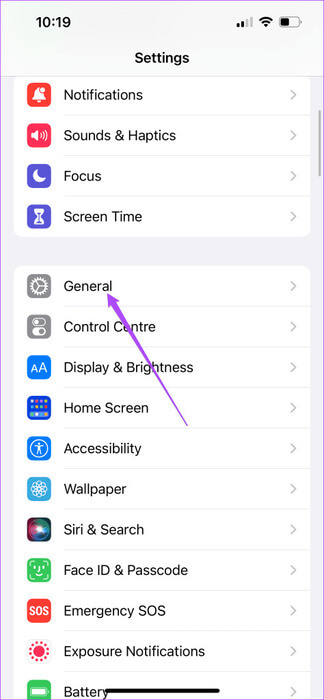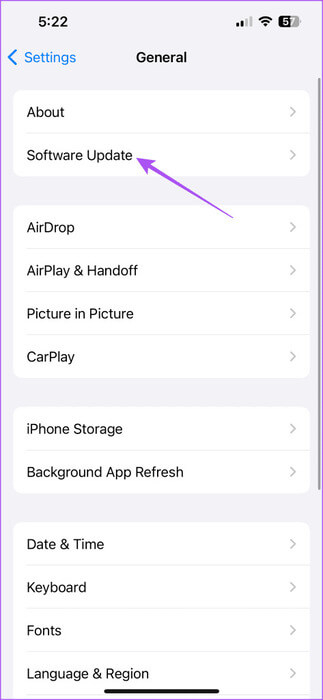iPhone 잠금 화면에 Apple Music이 표시되지 않는 문제 해결 방법 6가지
Apple Music은 iPhone 사용자를 위한 기본 음악 플레이어입니다. iOS 17이 출시되면서 Apple Music 스트리밍 앱이 많은 새로운 기능, 겹치는 노래 등. 무엇보다도, 다른 앱과 마찬가지로 iPhone의 잠금 화면에서 음악 재생을 제어할 수 있습니다. iPhone 잠금 화면에 Apple Music이 표시되지 않는 6가지 수정 사항은 다음과 같습니다.
일부 사용자는 iPhone 잠금 화면에서 노래 재생을 제어할 수 없다고 불평합니다. 동일한 문제가 발생하는 경우 iPhone 잠금 화면에 Apple Music이 표시되지 않는 문제를 해결하는 가장 효과적인 솔루션은 다음과 같습니다.
1. 잠금 화면 알림 설정을 확인하세요
Apple Music 플레이어가 iPhone 잠금 화면에 나타나지 않으면 먼저 잠금 화면 알림이 활성화되어 있는지 확인하십시오. 방법은 다음과 같습니다.
단계1 : 앱 열기 설정 훠궈 알림.
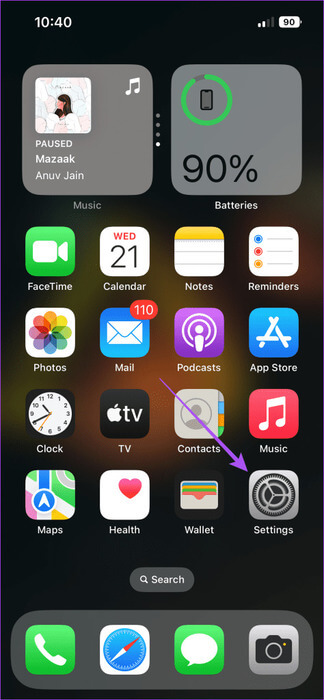
단계2 : 아래로 스크롤하여 선택 음악.
표 3 : 검증 잠금 화면 알림 활성화.
단계4 : 설정을 닫고 사용하세요 애플 음악 문제가 해결되었는지 확인합니다.
지연이 발생하는 경우 게시물을 확인하세요. iPhone의 화면을 잠그세요.
2. 잠금 화면 위젯이 활성화되어 있는지 확인하세요
iPhone이 잠겨 있을 때 잠금 화면 위젯을 숨기고 접근할 수 없도록 설정할 수 있습니다. 이 기능은 iPhone의 Face ID 및 비밀번호 설정의 일부입니다. 따라서 잠금 화면에서 Apple Music이 여전히 작동하지 않는 경우 위젯 표시 옵션이 활성화되어 있는지 확인해야 합니다.
단계1 : 앱 열기 설정 훠궈 얼굴 인식 그리고 암호.
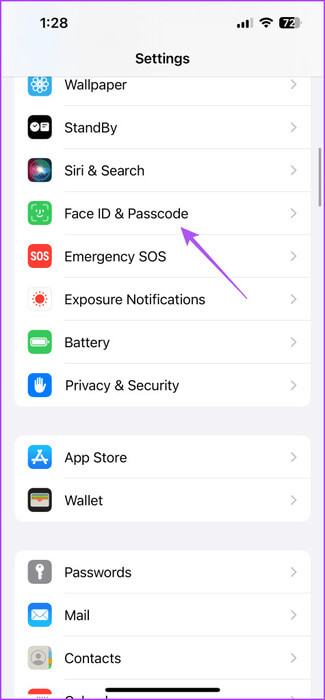
단계2 : 입력하다 iPhone 귀하의 인증을 위해.
표 3 : 아래로 스크롤하여 사용을 선택하십시오. 잠금 화면 위젯 옵션.
단계4 : 닫다 설정 그리고 시작 애플 뮤직 사용 문제가 해결되었는지 확인합니다.
다음과 같은 경우 게시물을 읽을 수도 있습니다. iPhone에서 Face ID가 작동하지 않습니다.
3. 초점 모드 비활성화
iPhone에서 집중 모드를 켜면 iPhone 잠금 화면에 표시되는 모든 유형의 앱 알림이 제한됩니다. 여기에는 Apple Music의 재생 제어 기능도 포함됩니다. iPhone 잠금 화면에 Apple Music이 표시되지 않으면 집중 모드를 비활성화하는 것이 좋습니다.
단계1 : على 아이폰 홈 화면, 액세스하려면 오른쪽 상단에서 아래로 스와이프하세요. 제어 센터.
단계2 : 클릭 초점 집중 모드를 비활성화하려면
다음 단계를 통해 집중 모드를 삭제할 수 있습니다.
단계1 : 앱 열기 설정 훠궈 초점.
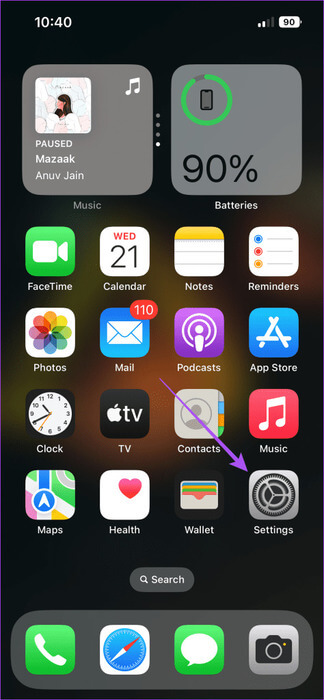
단계2 : 클릭 초점 모드 제거하려는 것입니다.
표 3 : 아래로 스크롤하여 탭 포커스 삭제.
4. 애플리케이션을 종료하고 Apple MUSIC을 다시 시작하세요.
가장 기본적이고 효과적인 해결책은 iPhone에서 Apple Music을 강제 종료했다가 다시 시작하는 것입니다. 그러면 응용 프로그램이 새로 시작됩니다.
단계1 : على 메인 화면을 누르고 위로 스와이프하여 백그라운드 앱 창을 표시합니다.
단계2 : 오른쪽으로 스와이프하여 검색 애플 음악 앱을 제거하려면 위로 스와이프하세요.
표 3 : 재시작 애플 음악 그리고 문제가 해결되었는지 확인하십시오.
5. Apple MUSIC 캐시 지우기
iPhone은 응답성을 향상하고 앱의 콘텐츠 로딩 시간을 줄이기 위해 앱 캐시를 수집합니다. 문제가 계속 발생하는 경우 iPhone에서 Apple Music 캐시를 지워볼 수도 있습니다. 이 단계를 수행한 후 다시 로그인하고 라이브러리를 다시 동기화할 시간을 주어야 합니다. 우리의 게시물을 참조하여 알 수 있습니다 Apple Music 캐시를 지우는 방법.
6. 애플 뮤직 앱 업데이트
어떤 해결 방법도 효과가 없으면 iPhone에서 Apple Music 앱을 업데이트하는 것이 좋습니다. 이렇게 하려면 iPhone 모델에 새 버전의 iOS를 설치해야 합니다.
단계1 : 앱 열기 설정 당신의 아이폰에.
단계2 : 아래로 스크롤하여 탭 일반.
표 3 : 클릭 소프트웨어 업그레이드 가능하다면 설치하세요.
단계4 : 그 후, 열기 애플 음악 그리고 문제가 해결되었는지 확인하십시오.
잠금 화면에서 음악 재생 제어
잠금 화면에서 Apple Music을 제어하면 iPhone을 잠금 해제하는 번거로움이 줄어듭니다. iPhone의 잠금 화면에 Apple Music이 표시되지 않는 경우 이 솔루션이 도움이 될 것입니다. 이를 통해 Apple Music의 재생을 제어하고 좋아하는 노래를 찾는 데 도움이 됩니다. 찾을 수 없으면 가이드를 참조하세요. iPhone의 Apple Music에서 노래를 검색할 수 없습니다.